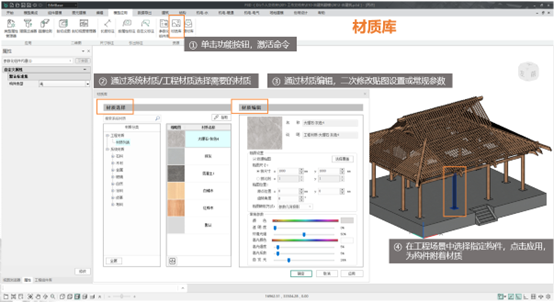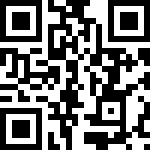6.5.2 材质库
“材质库”功能可实现对材质的新建、删除、编辑,并可通过材质库功能对模型赋予材质。
新建材质
点击“材质库”,弹出材质库对话框,如图6.5.2-1所示。材质库界面分为材质选择和材质编辑两部分,左侧为材质选择,包含系统材质和工程材质。
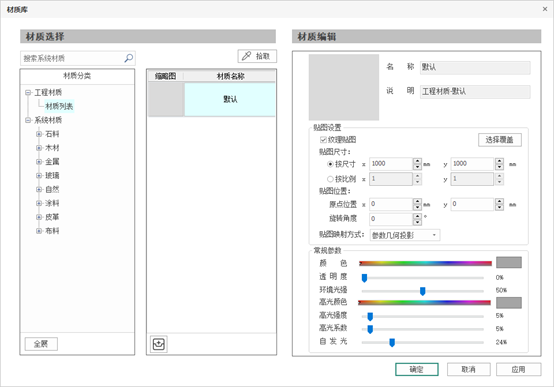
- 新建材质:选择工程材质,点击 按钮,弹出增加材质对话框,可对材质进行命名,如图6.5.2-2所示。材质名称不支持为空,所有新创建的材质均会显示在工程材质列表中。
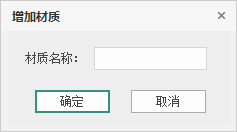
- 搜索功能:可通过搜索工具栏对列表中的材质进行搜索,搜索功能为精确搜索,搜索对象为系统材质中所有实例材质。
- 材质删除:在工程材质中选定材质,点击右键菜单中删除按钮,实现删除材质。如果删除的材质已经被应用,程序会进行弹窗提示,如图6.5.2-3所示。
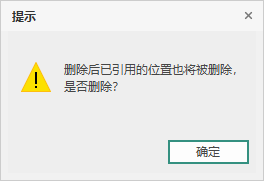
- 拾取材质:选中模型中的材质,点击<拾取材质>按钮,即可获取选中的材质,并将其设置为当前材质。
材质编辑
1.贴图设置
- 纹理贴图:勾选纹理贴图,即在工程场景中,已附着材质的构件显示贴图纹理。不勾选纹理贴图,即在工程场景中,已附着材质的构件显示颜色材质。
- 贴图预览:点击<选择覆盖>按钮,弹出选择图像文件的对话框,在对话框中选取位图文件,可在材质编辑中预览窗口中显示材质效果。
- 贴图尺寸:分为按尺寸和按比例两种方式。
- 贴图位置:调整贴图偏移距离和旋转角度。
- 贴图映射方式:可设置不同映射方式,默认映射方式为参数几何投影。
2.常规参数
- 颜色:点击颜色面板,弹出<选择颜色>对话框,如图6.5.2-4所示。可通过鼠标左键点击选取颜色,选取颜色后同步显示RGB值或255色;此外,用户也可在颜色文本框中直接输入RGB值或225色,调色板会同步显示指定的颜色。退出<选择颜色>对话框后,颜色刻度会显示在选择的颜色相应的位置。
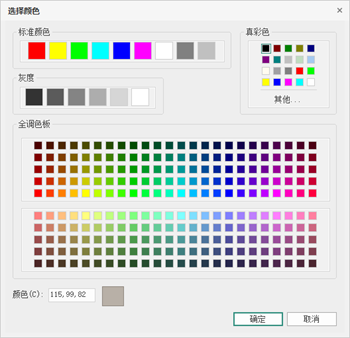
- 透明度:用鼠标拖动“透明度”滑条,即可设定材质的透明特性。
- 环境光强:用鼠标拖动“环境光强”滑条,即可设定照在模型上的光照强度。
- 高光颜色:设置方法同颜色设置。
- 高光系数:用鼠标拖动“高光系数”滑条,即可设定高光强度。
- 自发光强:用鼠标拖动“自发光强”滑条,即可设定图元自身发光强度。
赋予材质
点击<材质库>,激活命令,在系统材质或工程材质中选择材质,根据需求编辑贴图设置或常规参数,最后在工程场景中选择需要赋予材质的构件,点击应用或确定即可。可重复该操作实现连续赋予材质,如图6.5.2-5。